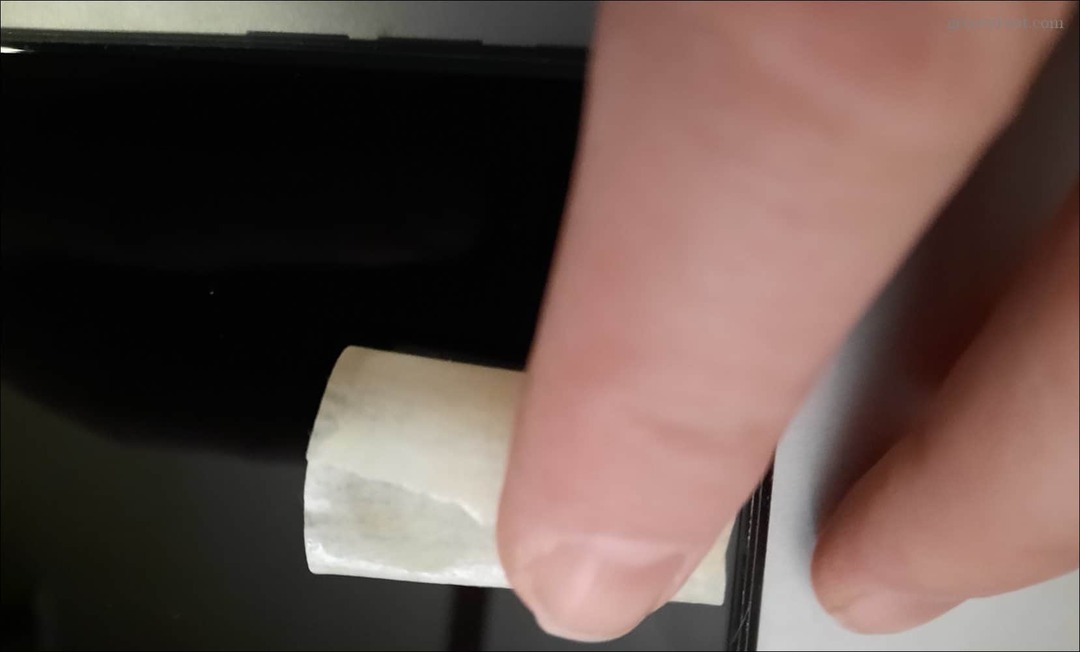Hur man använder bakgrundsljud på iPhone
Mobil Äpple Iphone Tillgänglighet Ios Hjälte / / October 04, 2021

Senast uppdaterad den

Bakgrundsljud är bara en av de nya tillgänglighetsfunktionerna för iPhone och iPad i iOS 15 respektive iPadOS 15.
Om du vill stoppa onödiga distraktioner finns det en ny tillgänglighetsfunktion för iPhones som du kanske vill prova.
Bakgrundsljud lägger till regn, havsljud och andra omgivande ljud för att hjälpa dig att blockera världen runt dig när du försöker koncentrera dig eller sova. Du kan använda funktionen oberoende, eller, om du föredrar, kan du spela den tillsammans med annat ljud på din enhet. Funktionen kommer med iOS 15 och iPadOS 15 uppdatering.
Om du vill veta hur du använder bakgrundsljud på iPhone- eller iPad -enheter är det här du behöver göra.
Använda bakgrundsljud på iPhone- och iPad -enheter
Det finns sex inbyggda bakgrundsljud ljudspår vid lanseringen som du kan prova: Avslappnat buller, starkt brus, mörkt brus, hav, regn, och Ström.
För närvarande är det oklart om Apple kommer att lägga till ytterligare ljud till listan i framtiden. Om du har uppdaterat till iOS 15, iPad OS 15 eller senare bör du kunna aktivera dessa ljudspår i
Så här aktiverar du bakgrundsljud på iPhone eller iPad
Så här aktiverar du bakgrundsljud på din enhet:
- Knacka på Inställningar app på din enhet Hemskärm.
- Välj Tillgänglighet.
- Välja Ljud/bild.
- Knacka Bakgrundsljud.
- Välj dina inställningar:
- Bakgrundsljud: Växla på/av.
- Ljud: Tryck för att välja bakgrundsljudet som ska användas.
- [Ljud] Brusvolym: Använd reglaget för att vrida upp eller ner ljudet
- Använd när media spelas upp: Växla på/av för att spela bakgrundsljud tillsammans med andra medier
- Volym med media: Använd skjutreglaget för att välja bakgrundsljudvolym när du spelar media.
- Stoppa ljud när de är låsta: Växla på/av för att stoppa ljuden när enheten är låst.
Du kan också använda en Spela prov knappen för att lyssna på hur bakgrundsljud fungerar med andra medier. Ändra vid behov volymen.
Du kan göra ändringar i bakgrundsljud när som helst. Så länge bakgrundsljudsomkopplaren är på spelas ljudet upp.
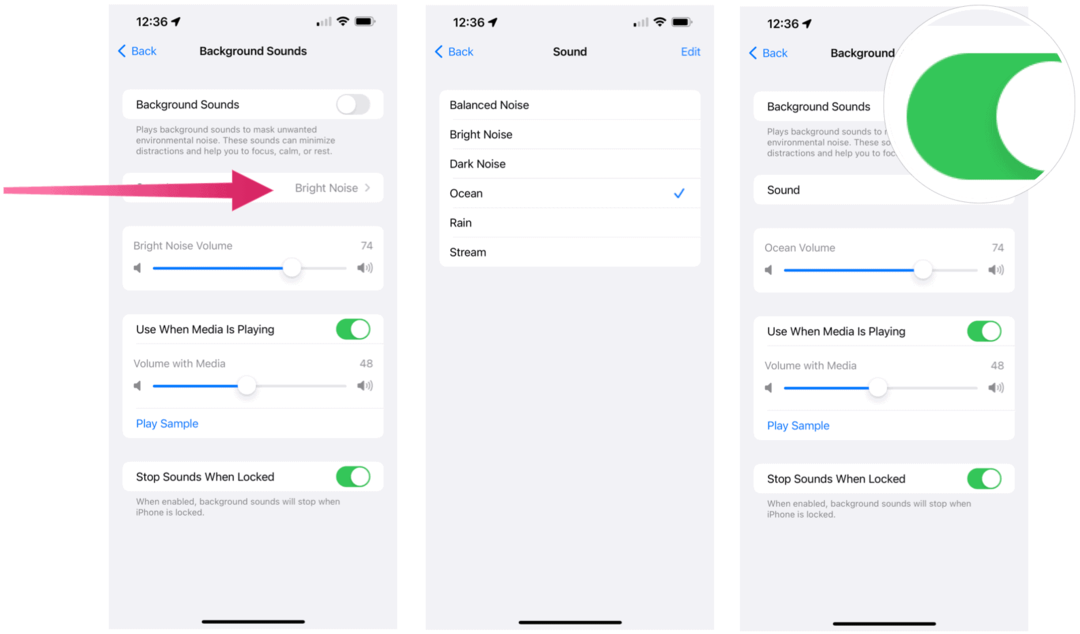
Lägga till bakgrundsljud till kontrollpanelen
Ett enklare sätt att använda bakgrundsljud är att använda Kontrollpanel. För att göra detta måste du lägga till Hörande kakel till alternativlistan på kontrollpanelen.
Att göra detta:
- Öppna Inställningar app på din enhet.
- Knacka Kontrollpanel.
- Välj + ikon bredvid Höra, listas under Fler kontroller. Detta flyttar alternativet till Inkluderade kontroller sektion.
- Använd menyknapp till höger om Hörsel alternativ för att flytta den upp eller ner i listan.
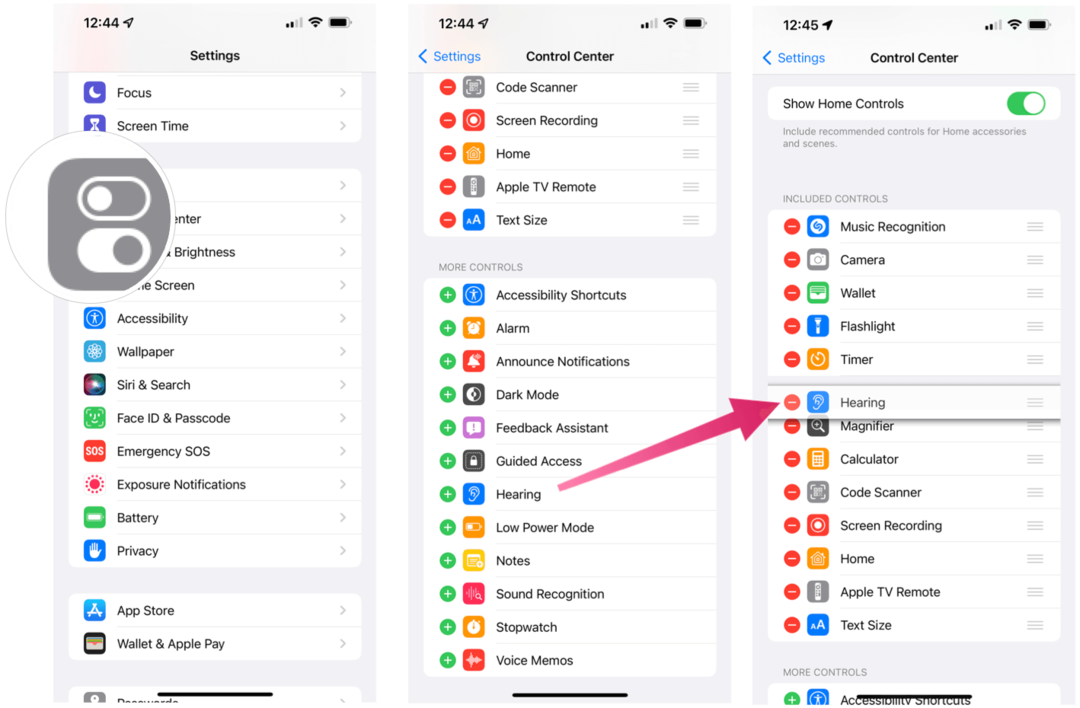
Använda bakgrundsljud på kontrollpanelen
När du har lagt till Hearing -titeln på Kontrollpanelen är det dags att använda den. Här är hur:
- Öppen Kontrollpanel på din enhet.
- Knacka på Hörande kakel (med öronlogotyp).
- Välj Bakgrundsljud att sätta på den.
- Välj det ljudspår som ska spelas upp och justera volymen med alternativen på skärmen.
- Knacka Bakgrundsljud igen för att stänga av den.
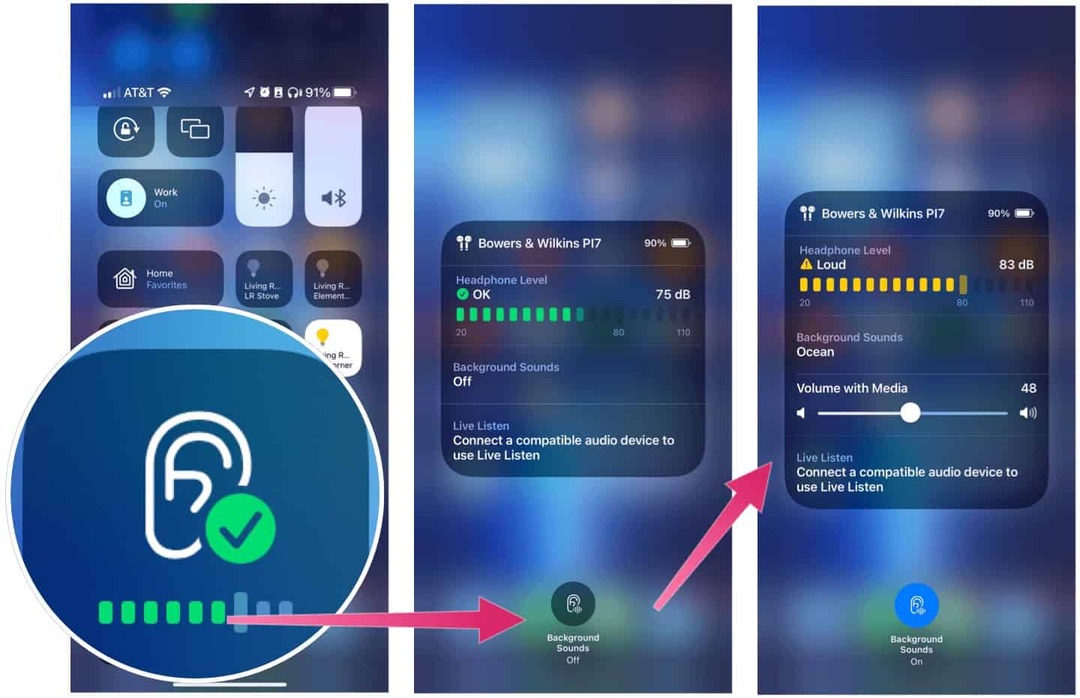
Andra nya tillgänglighetsfunktioner i iOS 15 och iPadOS 15
Bakgrundsljud är inte den enda nya tillgänglighetsfunktionen i iOS 15 och iPadOS 15. Du kan försöka VoiceOver, switchkontroll, inställningar per app, och Tillgänglighet Memoji för andra funktioner.
Dubbning
Med Dubbning, kan du spela hörbara beskrivningar av texten, bilderna och andra element på skärmen.
I iOS 15 kan du nu utforska människor, objekt, text och tabeller i bilder mer detaljerat. Du kan till exempel använda VoiceOver för att navigera kvitton och värden på näringsetiketter intelligent i logisk ordning. Du kan också flytta fingret över ett foto för att upptäcka en persons position i förhållande till andra objekt i bilderna.
För att använda den här funktionen, gå till Inställningar> Tillgänglighet> VoiceOver att ställa in detta.
Brytarkontroll
Brytarkontroll låter dig styra din enhet med vissa verbala ljud, till exempel ett klick-, pop- eller ”ee” -ljud. Verktyget ersätter behovet av fysiska knappar, switchar eller komplexa verbala kommandon. Detta kan hjälpa icke-verbala användare som har några mindre kommunikationsnivåer tillgängliga för dem.
För att aktivera detta, tryck på Inställningar> Tillgänglighet> Brytarkontroll.
Inställningar per app
Apple har gjort det möjligt att justera skärm- och textstorleksinställningar per app. Till exempel kan du fetstil eller förstora text, öka kontrasten, invertera färger, lägga till färgfilter och mer.
Om du vill se alternativen för dina installerade appar öppnar du Inställningar> Tillgänglighet meny. Alternativen listas under Inställningar före appen sektion.
Tillgänglighet Memoji
Apples Memoji (anpassade 3D-stil emoji-klistermärken) har utökats till att omfatta olika tillgängliga karaktärer och funktioner.
Till exempel kan du nu skapa Memoji -tecken som inkluderar syrgasrör, cochleaimplantat och en mjuk hjälm för huvudbonader i Meddelanden app.
Tillgänglighet på iPhone- och iPad -enheter
Det är inte allt - iOS 15 och iPadOS 15 -uppdateringarna innehåller också en ny förstoringsapp, röststyrningsspråk, och den möjlighet att importera audiogram. Varje ny funktion visar det engagemang Apple visar för att öka tillgången till några av sina bästa funktioner.
Dessa funktioner bidrar till en ständigt växande lista över tillgänglighetsfunktioner för iPhone och iPad för Apple -användare. Om du har dina egna tillgänglighetstips som du vill dela med dig av dem i kommentarerna nedan.